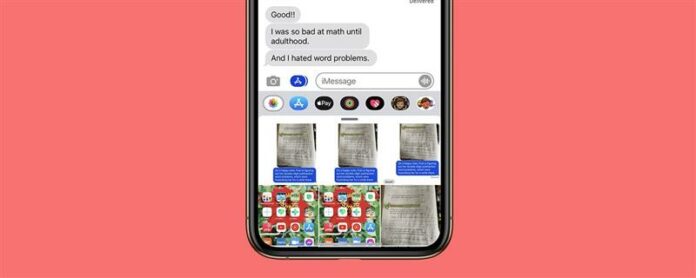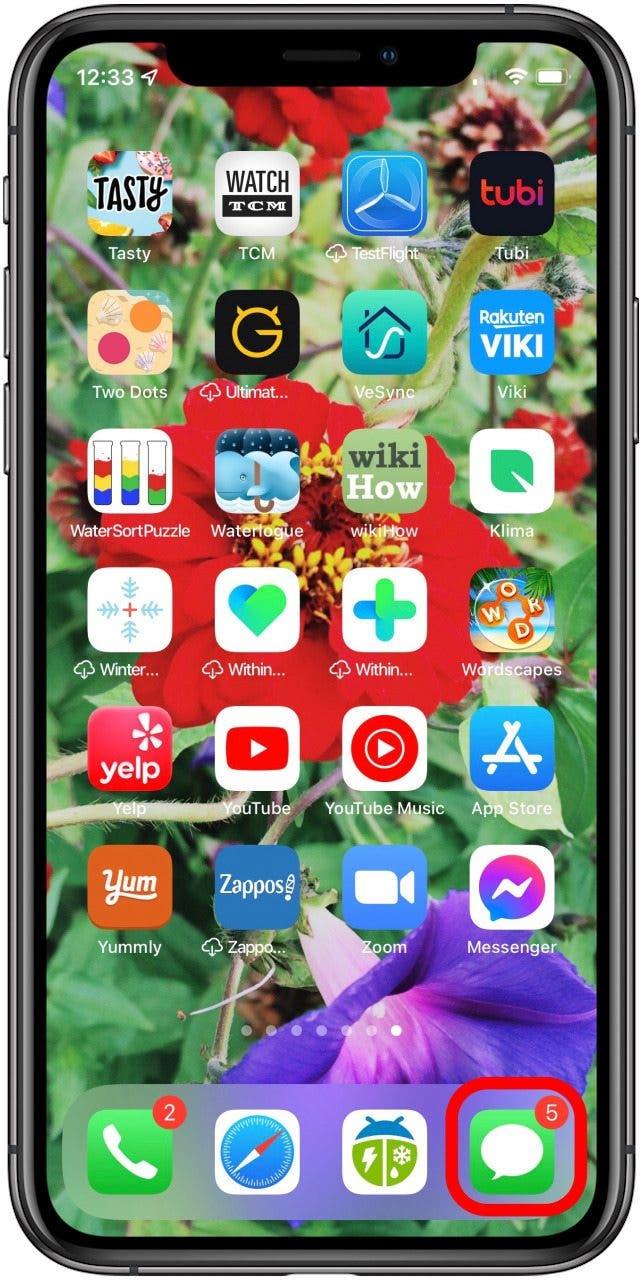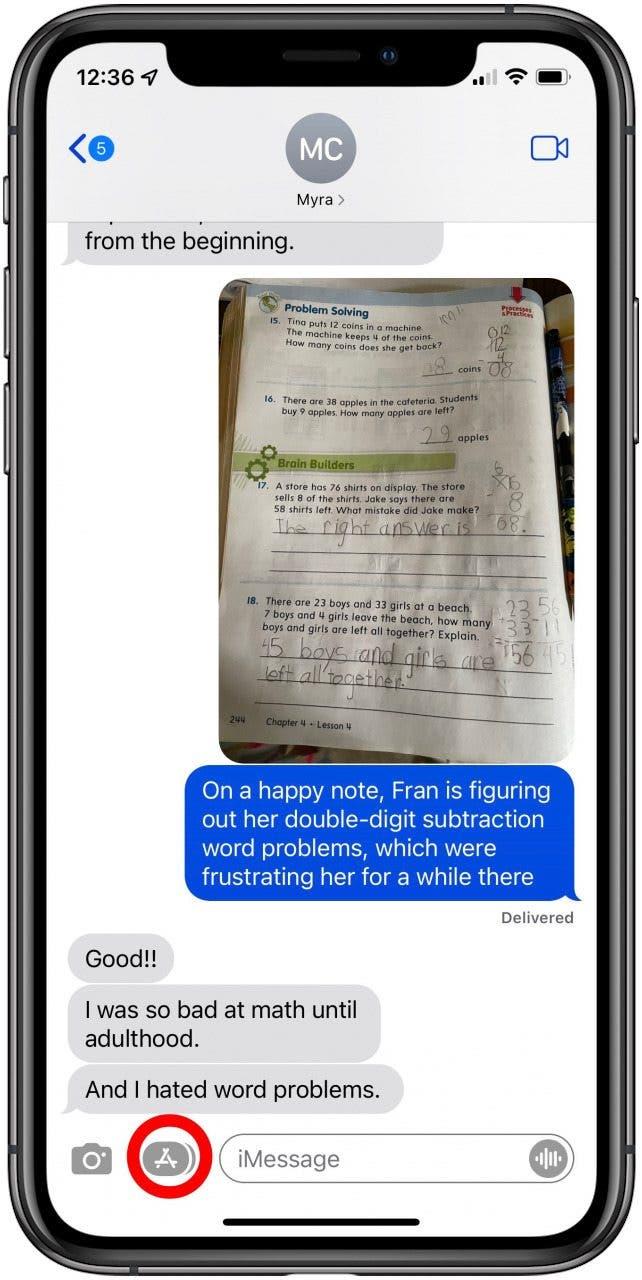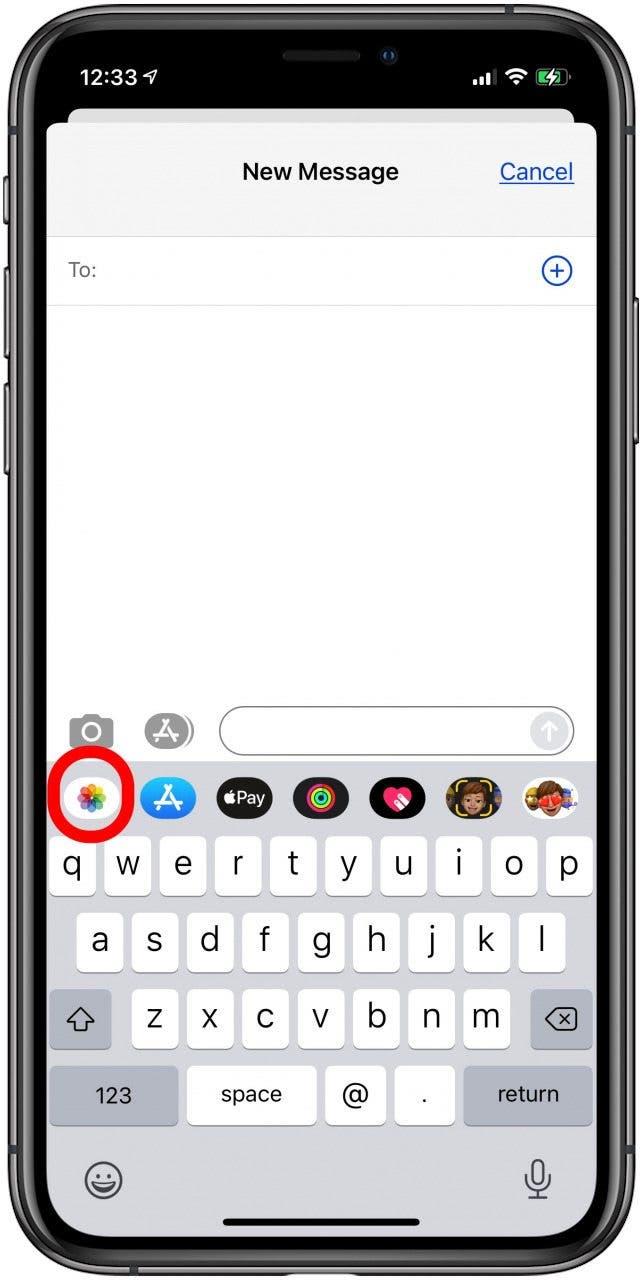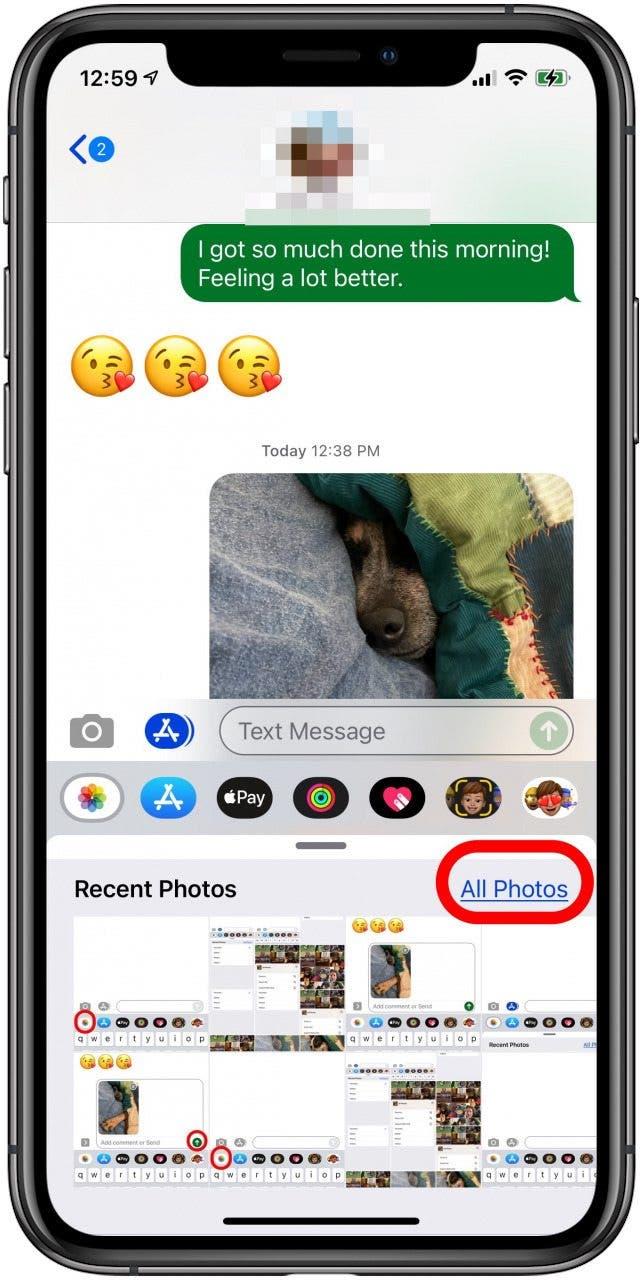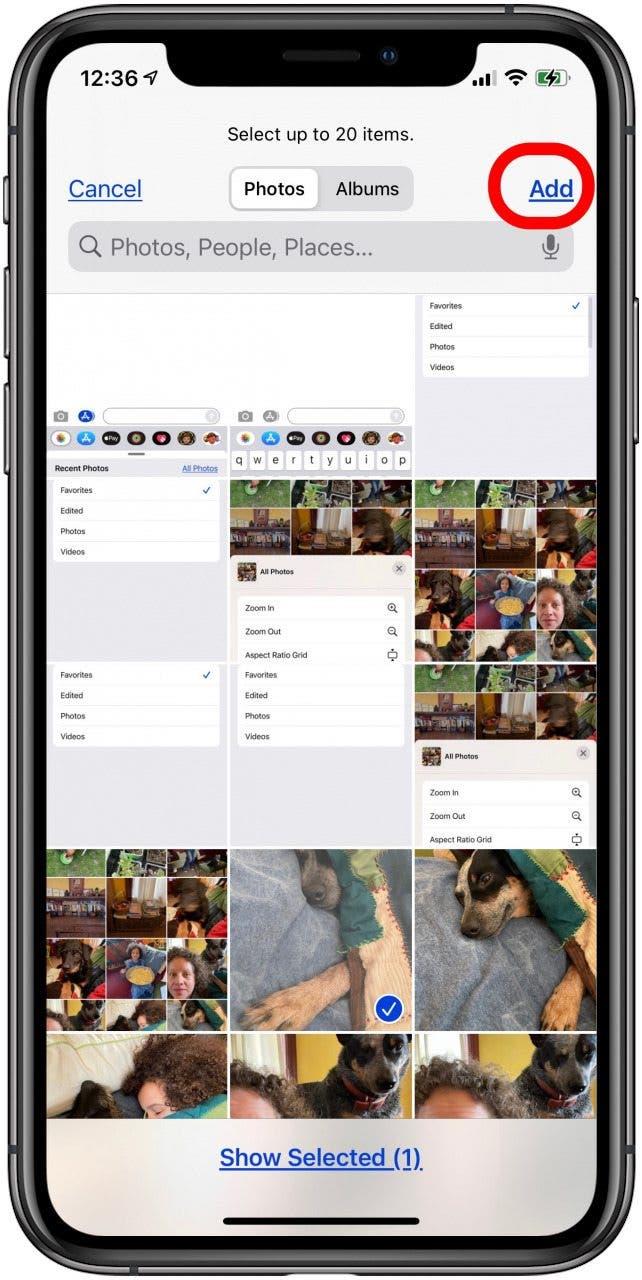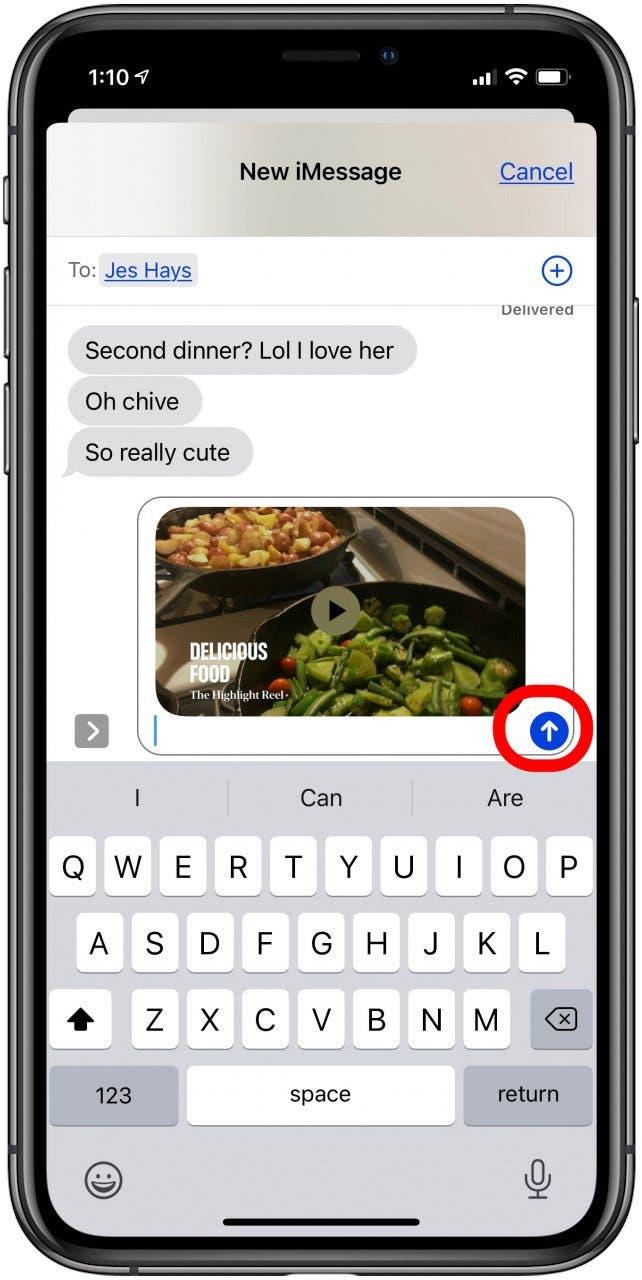Ha képet szeretne küldeni az Üzenetek alkalmazásban, akkor tudnia kell, hogy hol találja meg a fényképeit. Ez a folyamat egy kicsit megváltozott a legutóbbi iOS frissítésekkel; Így lehet megosztani a képeket szöveges üzenet útján az iPhone -on.
Miért szeretni fogja ezt a tippet
- javítsa a szöveges üzeneteket fotók és videók bevonásával.
- Könnyen ossza meg fotóit az alkalmazás tartalmát a barátokkal és a családdal.
Hogyan lehet fényképeket küldeni az iPhone -ról egy szöveges üzenetben
Kép hozzáadása egy szöveges üzenethez az Apple Messages alkalmazás alkalmazásában, amely gyors és egyszerű volt; Most csapta be a kis kamera ikont a szövegmező bal oldalán, választott egy képet vagy több képet, amelyet csatolni kell, és a szöveget a szokásos módon küldte el. A dolgok egy kicsit megváltoztak, de itt lehet egy fényképet hozzáadni egy szöveges üzenethez az iPhone -ján. További nagyszerű fotómegosztási oktatóanyagokért olvassa el az ingyenes a nap tippeit .
- Nyissa meg a üzenetek alkalmazást és indítson el egy új üzenetszálat, vagy folytassa a már elindított szálat.

- Ha nem látja az üzenetek alkalmazás -sávját, akkor koppintson a App Store ikon elemre.

- Koppintson a Phots alkalmazás ikon elemre az alkalmazássorban.

- Görgessen a legutóbbi képeken, vagy koppintson a összes fotó elemre, hogy régebbi képeket találjon.

- Érintse meg legfeljebb húsz fényképet, vagy akár 3,5 perc hosszú videót, majd koppintson a Add elemre.

- Ha véletlenül kiválaszt egy olyan fényképet, amelyet nem akar megosztani, akkor érintse meg az X-et a bal felső sarokban, hogy eltávolítsa.
- Ha szükséges, adjon hozzá szöveget, majd koppintson a Küldés ikon elemre, hogy a szöveget a szokásos módon küldje el.